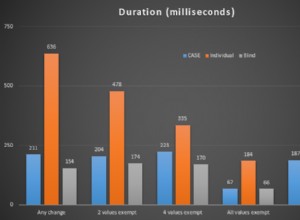Talend се доставя с редица конектори, които му позволяват да интегрира данни от много популярни хранилища за данни. Talend може също да използва общ конектор, който му позволява да има достъп до данни от бекенд, за който няма вграден конектор. Talend включваше JDBC-ODBC Bridge драйвер, който е общият междинен софтуер, който улеснява този тип връзка. Въпреки това, след като надстрои версията на Java, с която се доставя, Talend вече не включва JDBC-ODBC Bridge. За да се свържете с ODBC хранилище за данни от Talend, сега трябва да получите JDBC-ODBC Bridge от трета страна, като Easysoft.
Този блог обяснява как да използвате Easysoft JDBC-ODBC Bridge за свързване на Talend към ODBC хранилище за данни.
Компонентите са:
Talend -> Easysoft JDBC-ODBC Bridge -> ODBC driver -> Database
Тези стъпки показват как да получите достъп до някои ODBC данни от Talend на Windows:
- Конфигурирайте системен ODBC източник на данни за базата данни, към която искате да се свържете в Talend.
За да направите това, използвайте 32-битовата версия на ODBC Data Source Administrator на вашата Talend машина. При някои версии на Windows това се намира в Контролен панел> Административни инструменти . В някои версии на Windows трябва да потърсите ODBC в полето за търсене на лентата на задачите. 32-битовата версия на ODBC Data Source Administrator трябва да бъде ясно обозначена. Ако се съмнявате, в диалоговия прозорец Изпълнение на Windows въведете:
%windir%\syswow64\odbcad32.exe
- Изтеглете Easysoft JDBC-ODBC Bridge. (Необходима е регистрация.)
- Инсталирайте и лицензирайте Easysoft JDBC-ODBC Bridge на машината, където е инсталиран Talend.
За инструкции за инсталиране вижте документацията на Easysoft JDBC-ODBC Bridge.
- В Talend създайте стандартно задание.
- Плъзнете tJDBCIinput от палитрата на компонентите в прозореца на заданието.
- В раздела Component задайте свойствата на tJDBCInput:
Забележка Оградете всички текстови низове, които въвеждате в раздела Компонент, в двойни кавички. Например:
"easysoft.sql.jobDriver"
Свойство Стойност JDBC URL jdbc:easysoft://localhost/odbc_data_source :logonuser=windows_user :logonpassword=парола JAR драйвер EJOB.jar Име на клас easysoft.sql.jobDriver Потребителско име Потребителското име, необходимо за достъп до хранилището на данни. Парола Паролата за това потребителско име. - В раздела Модули изберете бутона Импортиране на външни буркани.
- Импортирайте JAR файла Easysoft JDBC-ODBC Bridge, EJOB.jar.
EJOB.jar е инсталиран на следното място на машината, където сте инсталирали Easysoft JDBC-ODBC Bridge:
<easysoft_install>\Jars
В 64-битов Windows местоположението по подразбиране за
е :\Program Files (x86)\Easysoft Limited\Easysoft JDBC-ODBC Bridge. - В палитрата Компоненти въведете таблицата, която съдържа данните, с които искате да работите, в полето Име на таблица. Например „Акаунт“.
- Въведете заявка, която извлича данни от тази таблица в полето Заявка. Например,
"select * from Account". - Изберете бутона „Познай схема“.
- Когато бъдете подканени да изберете файл за съпоставяне за вашата база данни, изберете
mapping_MsOdbc.xml. - Добавете компонент tFileOutputDelimited.
- В свойствата на компонента tFileOutputDelimited изберете име на файл и местоположение. Избраният от вас файл ще бъде попълнен с данни, извлечени от tJDBCInput.
- Изпълнете заданието.